Ласкаво просимо до цього підручника з After Effects, в якому я покажу вам, як я створив привабливе зображення курсу. У цьому відео ми попрацюємо з 20 різними шарами, щоб досягти вражаючого результату. Я крок за кроком покажу вам, як комбінувати і стилізувати кожен елемент, щоб створити свій власний творчий проект. Почнемо!
Основні висновки
- Поєднання та маніпуляції з 20 шарами в After Effects
- Використання Keylight, масок і колірних ефектів
- Варіанти корекції кольору та створення ефектів
Покрокове керівництво
Для початку давайте подивимося на вихідні матеріали, використані для створення зображення курсу. Тут ви бачите логотип After Effects, файл з різноманітними кольоровими плямами та файл текстури, який слугує структурою на задньому плані. Це основні елементи, з якими ми будемо працювати.
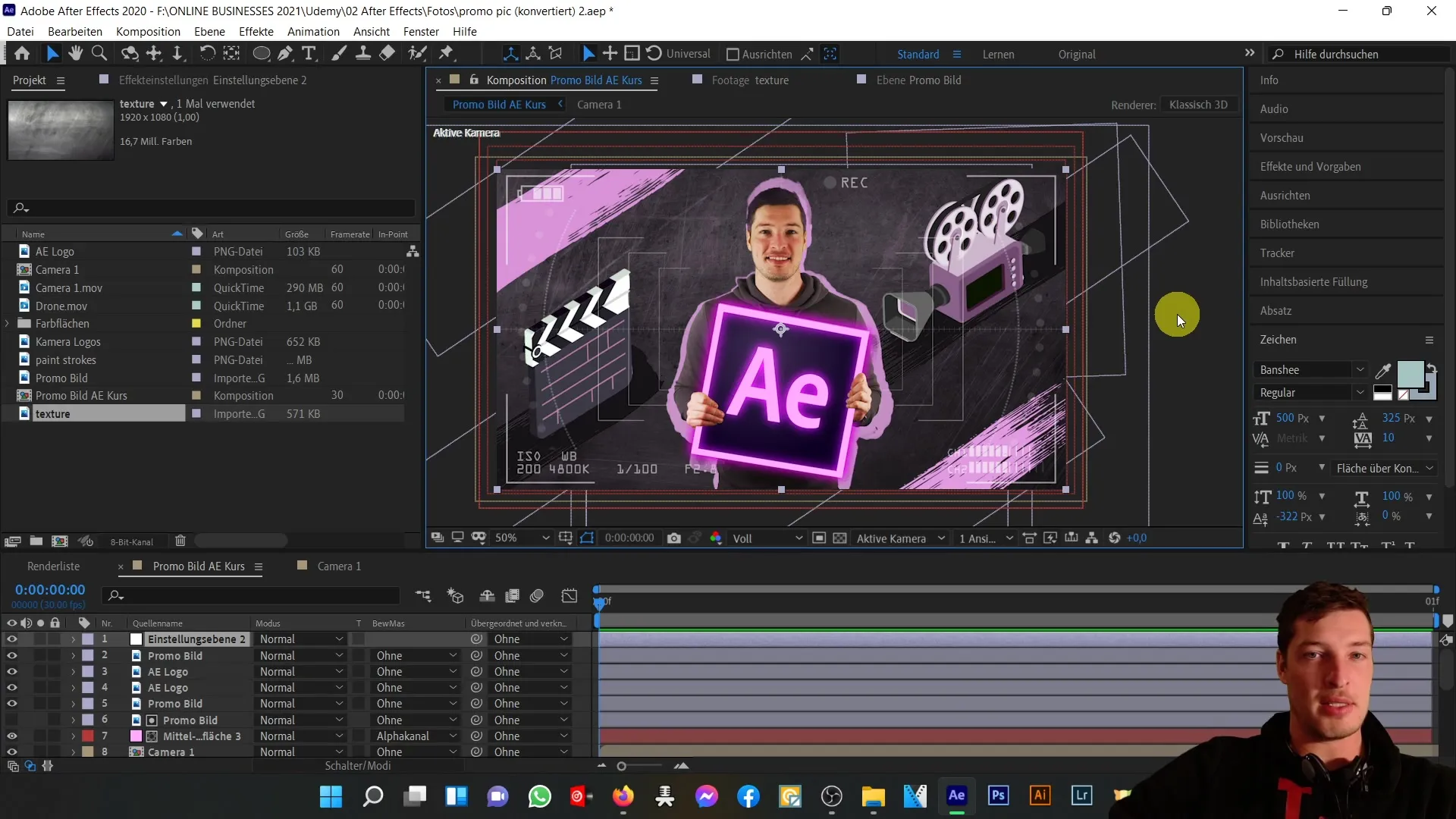
Далі ми розглянемо композицію, яка об'єднує вищезгадані елементи разом. Композиція з камерою містить різні медіа, в тому числі файл дрона, який інтегрований у внутрішню частину. Ретельно вирізаючи та розміщуючи, я досягаю бажаного ефекту.
Тепер перейдемо до окремих шарів. Перший шар - це коригувальний шар, який відповідає за корекцію кольору. Тут ми збільшуємо контрастність для більш красивого загального зображення.
Далі йде основне промо-зображення. Тут я використав Keylight, щоб вирізати зелені ділянки, і водночас застосував маски та інструмент Roto Brush, щоб підкреслити руки.
Для посилення ефекту використано невеликий кольоровий ефект, який проходить через усі шари промо-зображення. Ми також двічі розмістили логотип After Effects за моїми руками. Зверху він має ефект світіння, тоді як другий шар логотипу знаходиться далі, створюючи враження знаку.
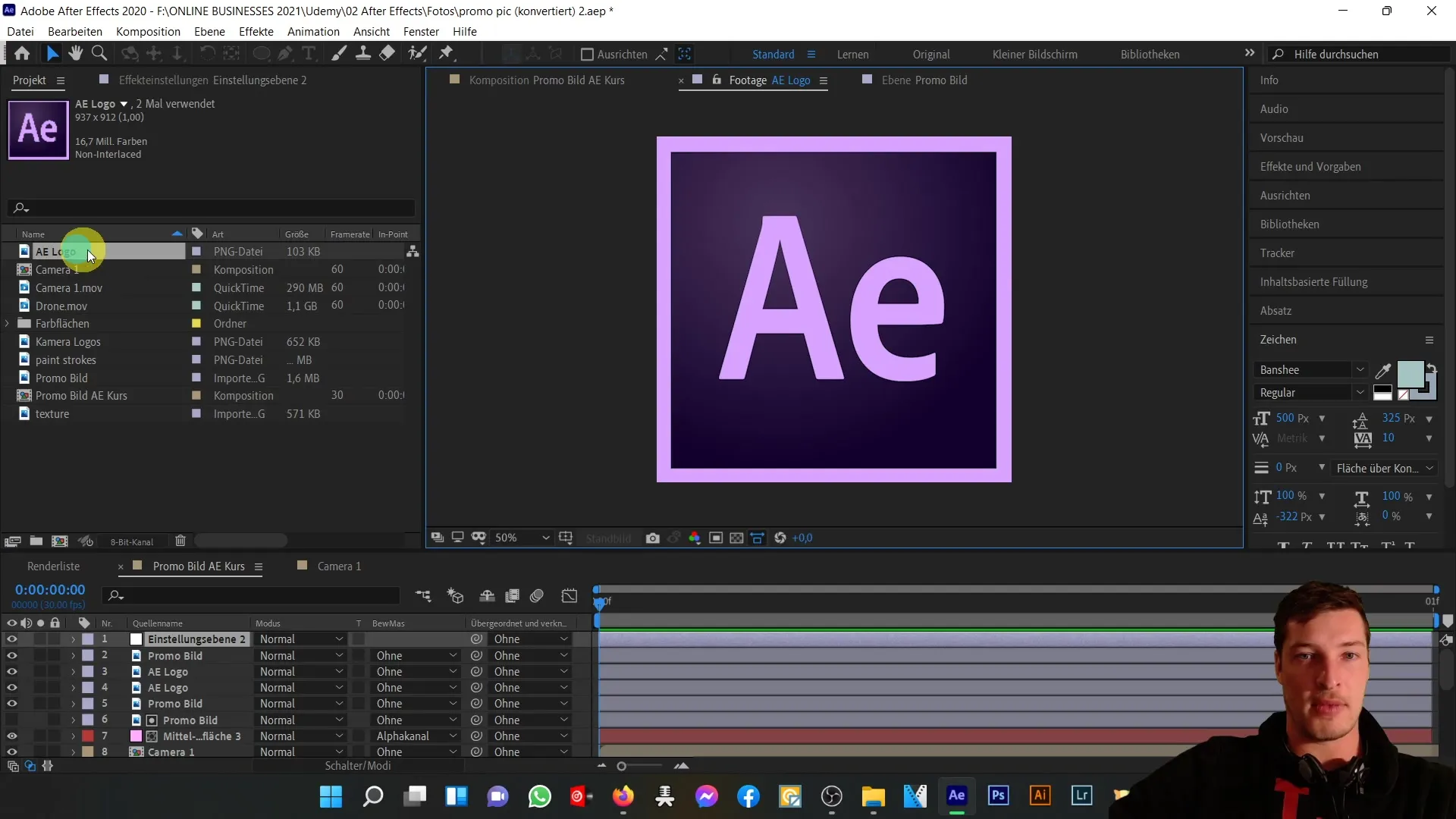
Коли ми перемикаємо промо-зображення на соло, ми бачимо основні компоненти і знову ключове світло, щоб усунути зелені зони.
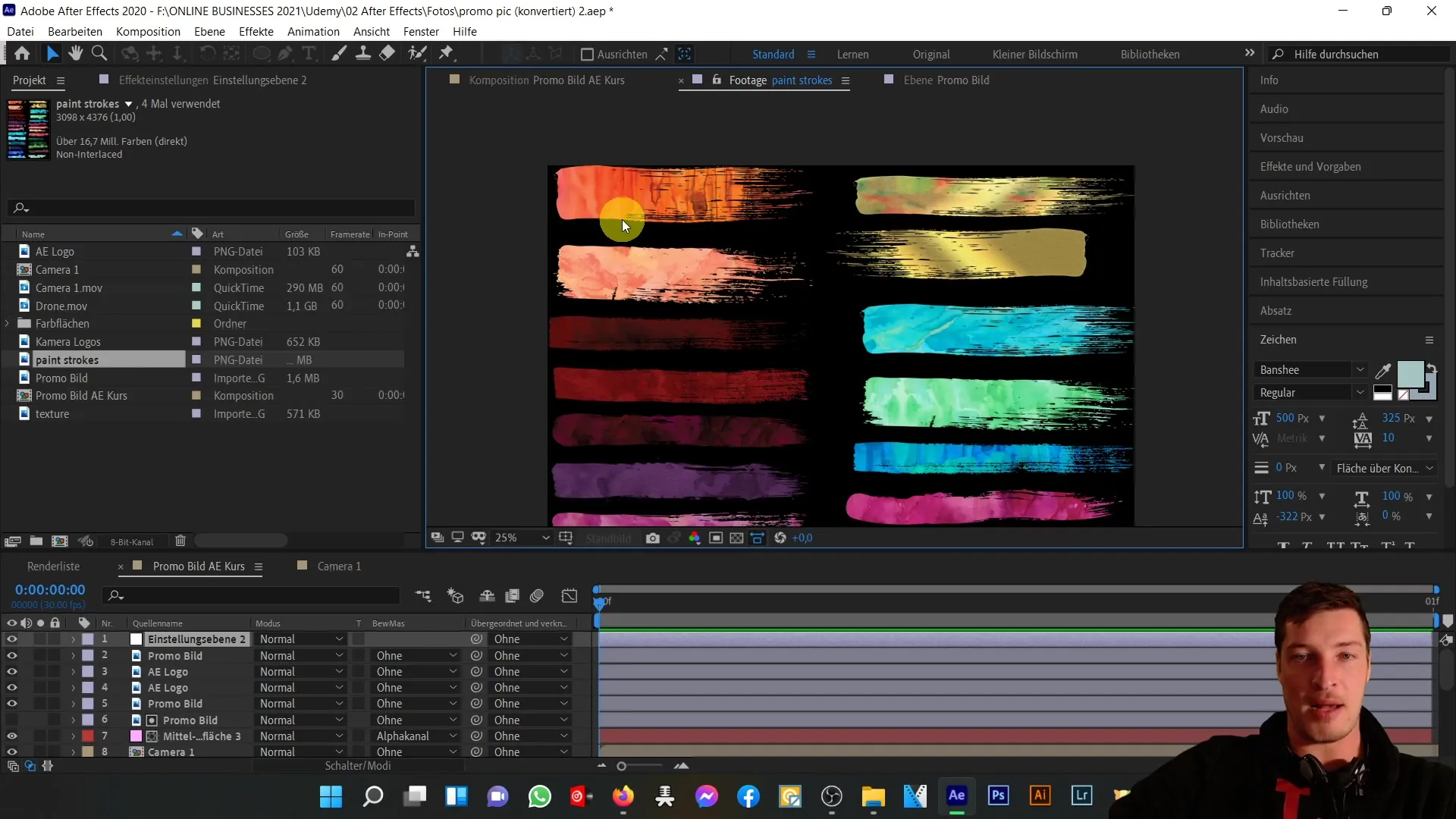
Тепер я переходжу до рожево-фіолетового шару, який знаходиться позаду мене. Цей шар масштабовано і створено як альфа-канал, щоб він створював контур навколо мене.
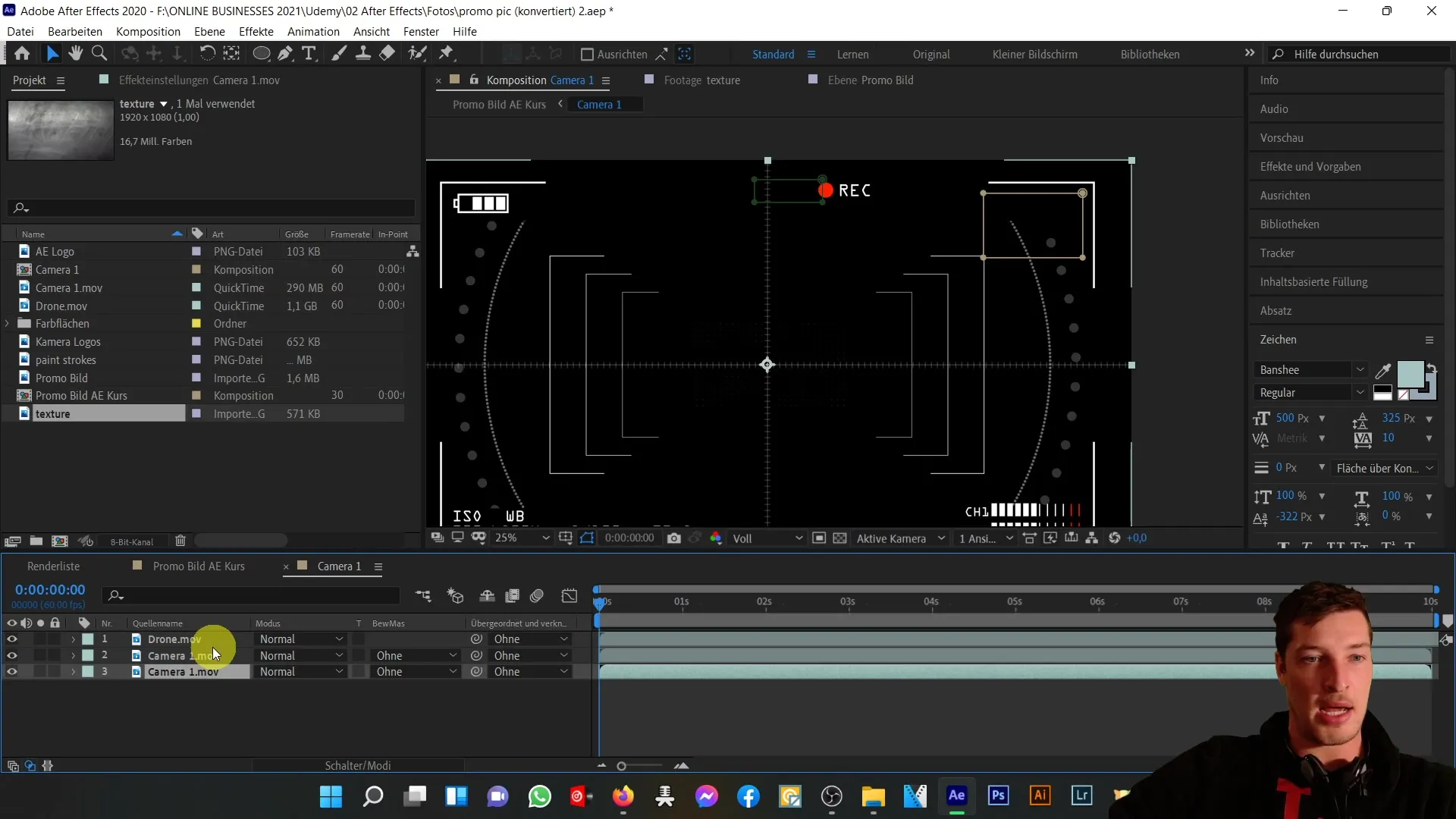
Під ним - інша композиція з камерою, яка забезпечує батарею та фокус. Непрозорість зменшено і додано чорно-білий ефект.
У коментарях до опису медіа я хотів би зазначити, що логотипи камер у цьому випадку були скориговані окремо, щоб досягти узгодженої кольорової гами на всьому зображенні.
Я вирізав камеру за допомогою інструменту Roto Brush і застосував корекцію відтінку та насиченості, щоб досягти правильного поєднання кольорів.
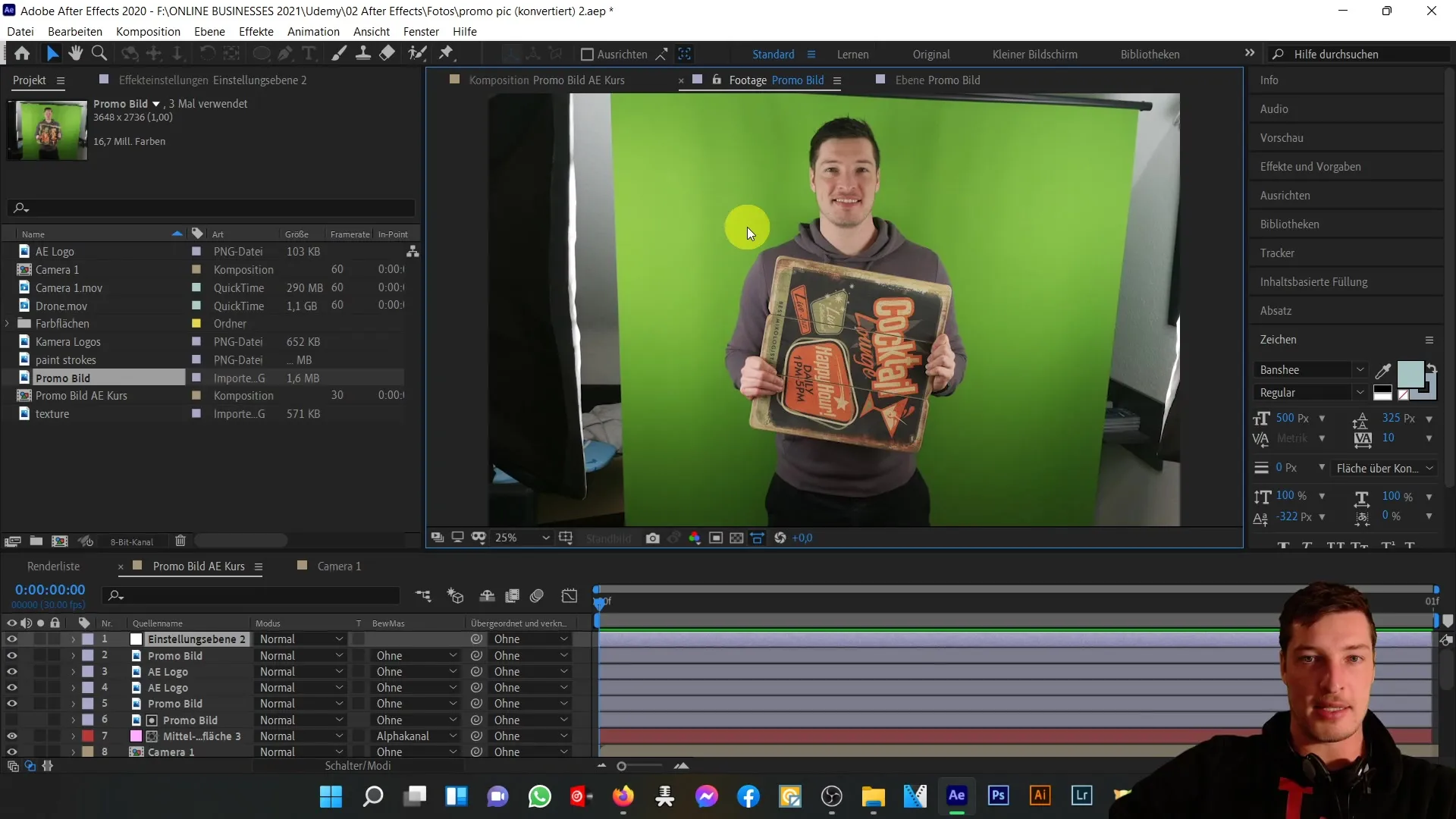
Те ж саме я зробив і з вирізаними елементами - тут також необхідно було підлаштувати кольори до основних кольорів зображення.
Кольорові мазки були створені відповідним чином шляхом вирізання мазків пензля і створення їх як альфа-каналів, щоб досягти бажаного ефекту.
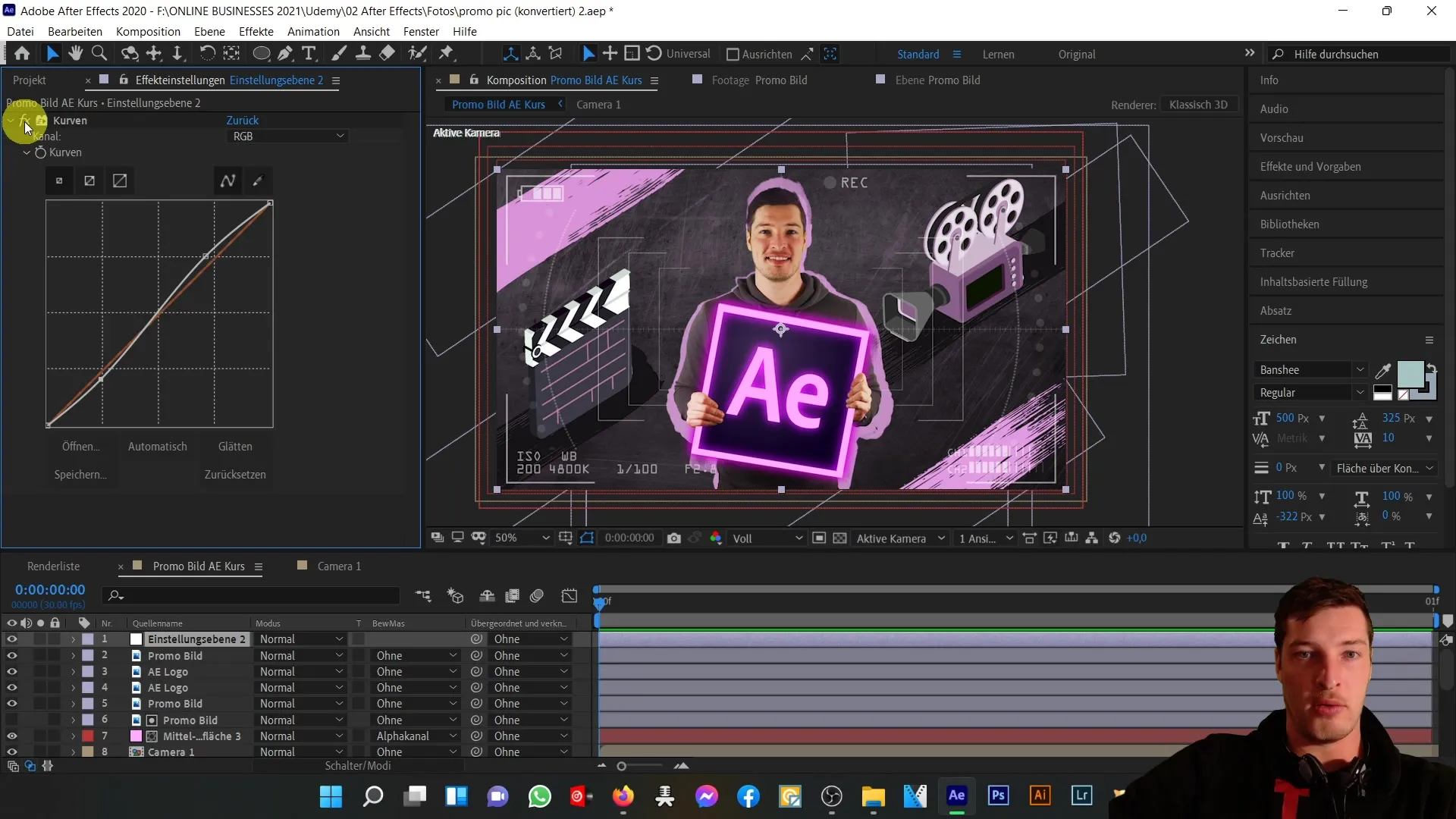
В результаті ми маємо текстуру та кольорову область, яка була розміщена поверх текстури за допомогою люмаски, що завершує зображення та надає йому більшої глибини.
Підсумовуючи, ви бачите, як я створив візуально привабливе промо-зображення, поєднавши 20 шарів. Правильно використовуючи маски, зміни кольору та ефекти, ви також можете створювати власні креативні проекти в After Effects.
Підсумок
Завдяки цьому уроку ви отримали уявлення про різні кроки та техніки, які можна використовувати при створенні зображень для курсів в After Effects. Поєднуючи ефекти та вміле накладання шарів, ви зможете досягти цінних творчих результатів, які додадуть особливий штрих до ваших проектів.
Поширені запитання
Що таке Keylight в After Effects?Keylight - це інструмент, який допомагає видаляти зелений або синій фон і вирізати об'єкти.
Як виконати корекцію кольору в After Effects?Ви можете використовувати коригувальний шар для оптимізації колірних значень за допомогою ефекту "Криві" та регулювання контрастності.
Що таке маски в After Effects?Маски - це області, які визначають, які частини шару будуть видимими, а які - невидимими. Вони важливі для обрізання об'єктів.


